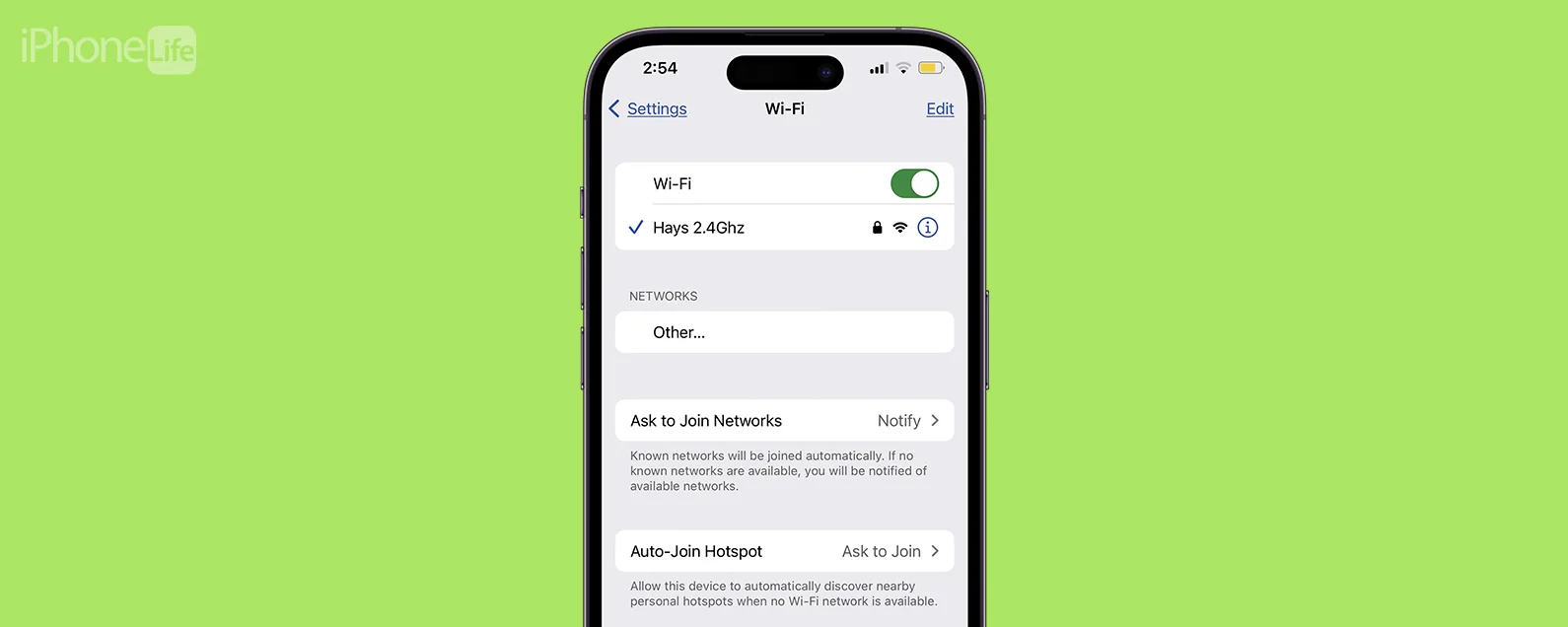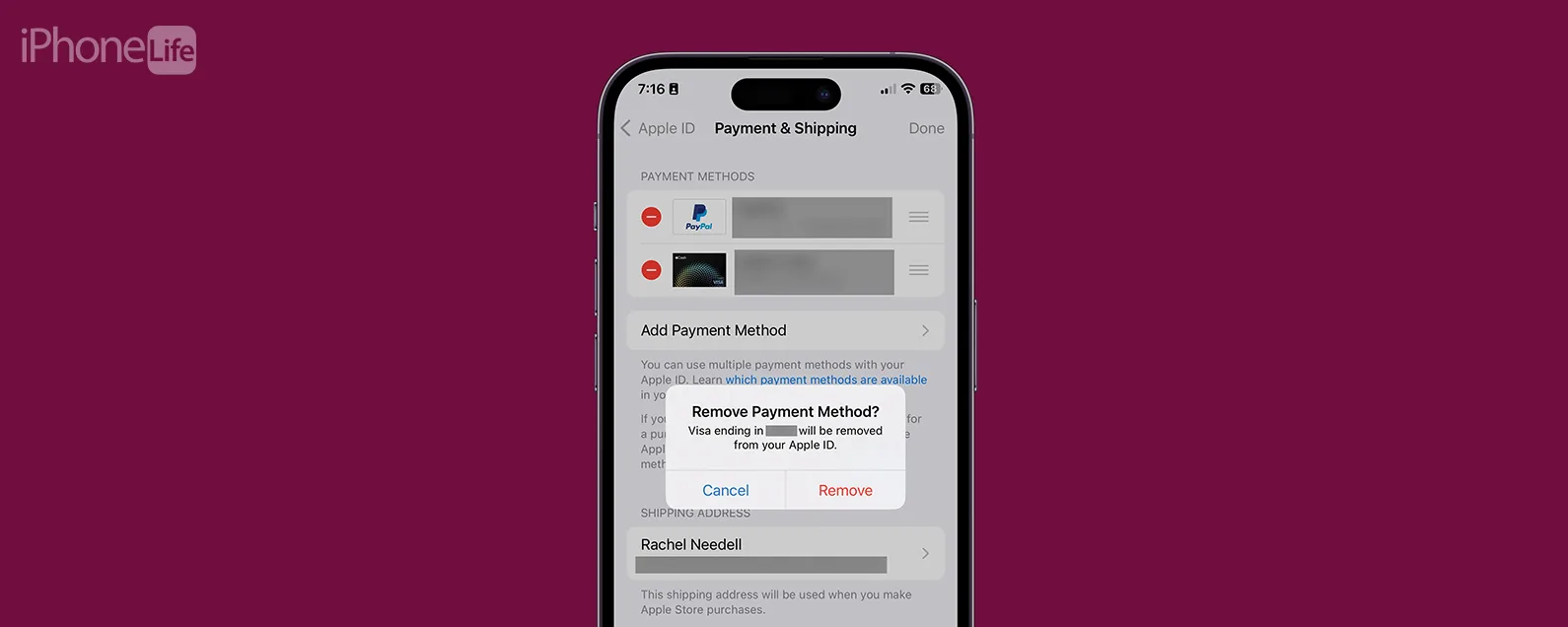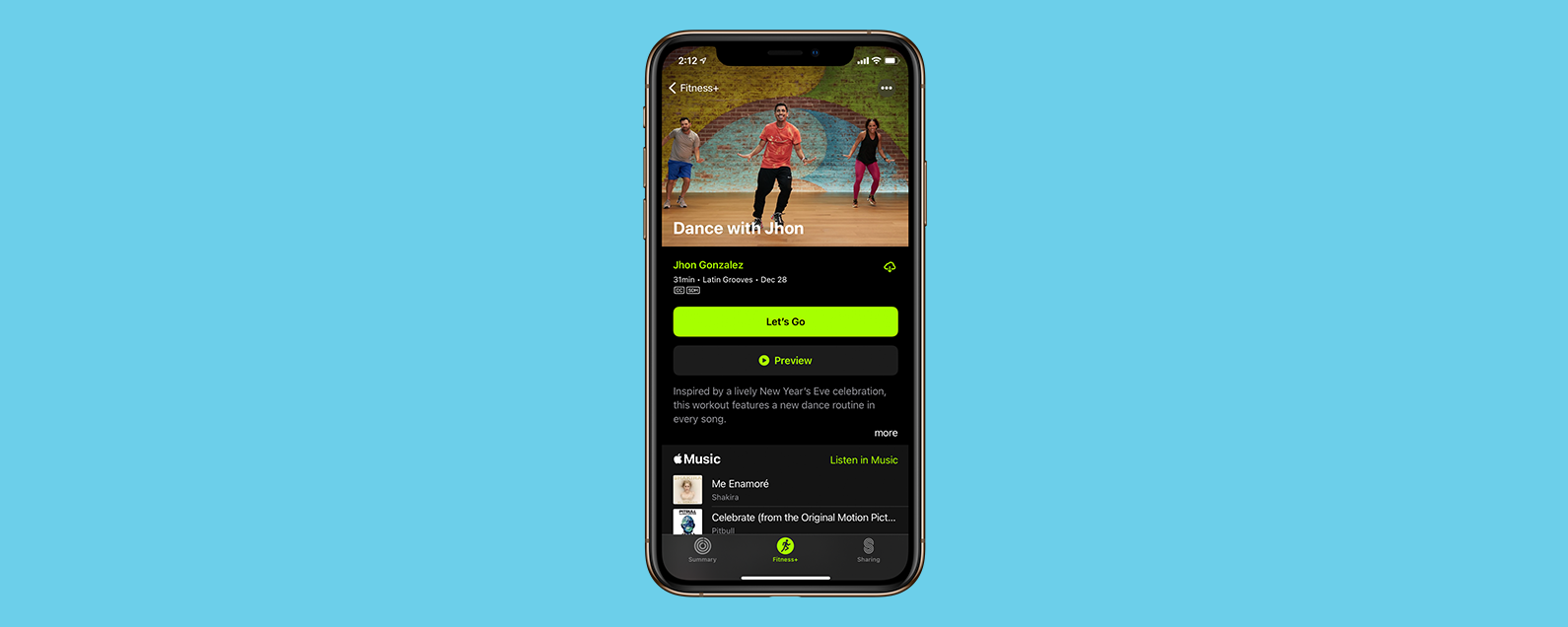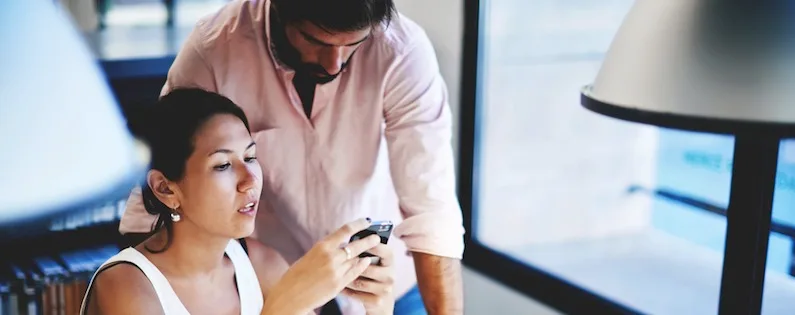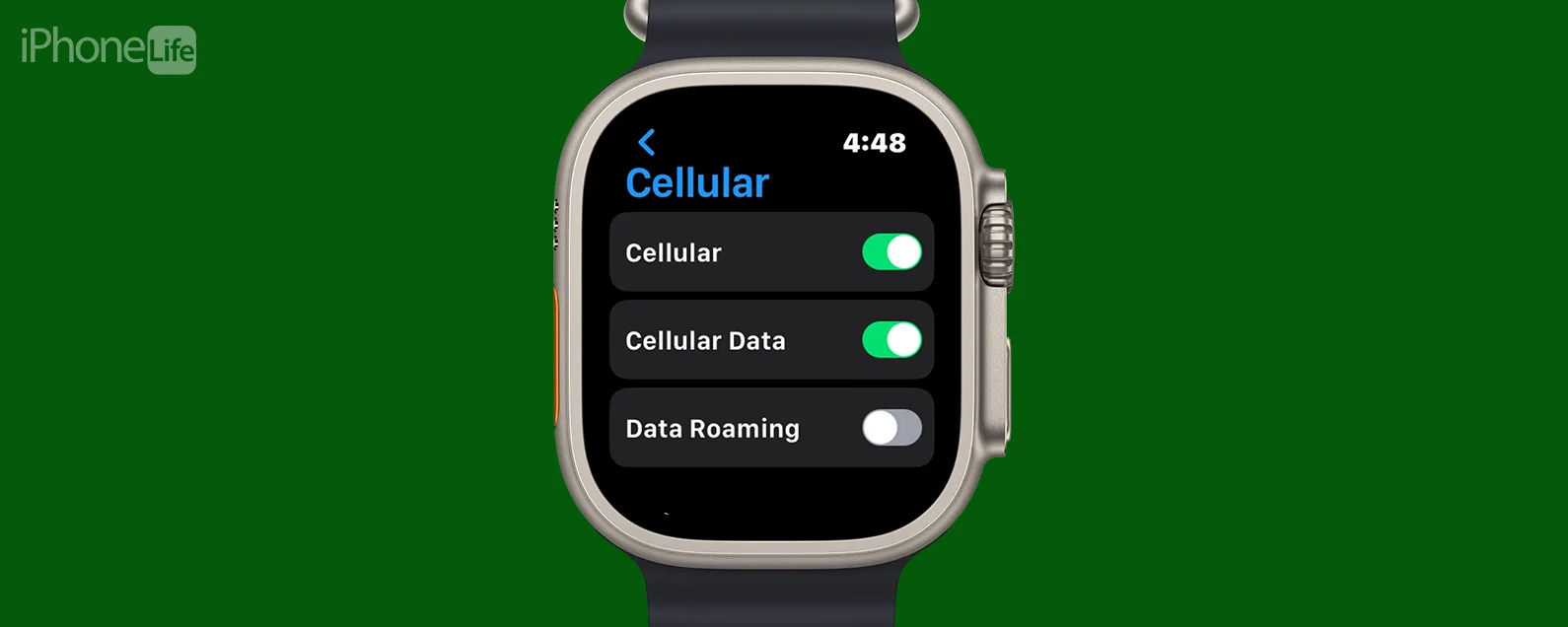經過康納凱裡 星期五,2016 年 12 月 30 日
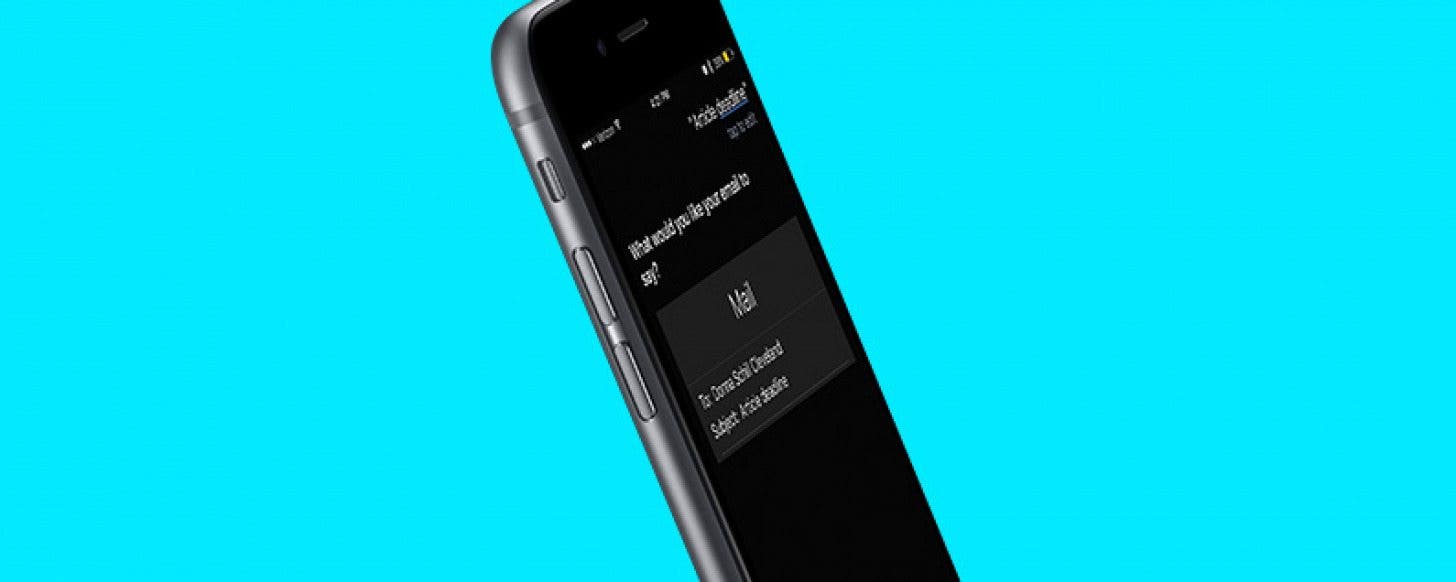
需要發送快速電子郵件或電子郵件回覆?您可以使用 Siri 來做到這一點。使用 Siri 發送電子郵件可以使整個過程更快,而且您可以免持完成。多年來,Siri 不斷改進,最終使用 Siri 發送電子郵件變得流暢、準確,而不是充滿錯誤和令人沮喪。以下是如何在 iPhone 上使用 Siri 發送電子郵件。
有關的:像老闆一樣使用 Apple Mail 的 10 個技巧
如何使用 Siri 發送電子郵件
按下主頁按鈕啟動 Siri。
告訴 Siri 發送電子郵件以及發送給誰。例如,“向唐娜發送電子郵件。”
如果某個聯絡人有多個電子郵件地址,Siri 會詢問使用哪一封。 (您還可以告訴 Siri 向多個收件人發送電子郵件:「向唐娜和莎拉發送電子郵件。」)
* 本文來自我們的每日提示電子報。報名。*

發現 iPhone 的隱藏功能
獲取每日提示(帶有螢幕截圖和清晰的說明),以便您每天只需一分鐘即可掌握您的 iPhone。
Siri 會提示您輸入電子郵件主題,例如「旅行計畫」或「文章截止日期」。
接下來,告訴 Siri 電子郵件的內容。等待 Siri 確認。
- 如果您想更改任何內容,請說「更改主題」、「新增」或「更改訊息」。如果您滿意,請說“是”,或點擊“發送”。
每天一分鐘掌握你的 iPhone:在這裡註冊將我們的免費每日提示直接發送到您的收件匣。
主題
特色產品
這iPhone 攝影學院專門為初學者和高級用戶提供 iPhone 攝影教育,其直接的無行話風格使複雜的主題變得簡單。作為 iPhone Life 訂閱者,您獲得獨家折扣。揭開令人驚嘆的 iPhone 攝影的秘密!